YouTube ilman tiliä on mahdollista, mutta sisäänkirjautumisesta on monia etuja. Joillakin käyttäjillä on ollut vaikeuksia tilin lisäämisessä, koska YouTube ei jostain syystä anna heidän kirjautua sisään. Koska ongelma ei rajoitu yhteen alustaan, varmistamme, että tarjoamme ratkaisuja Android-, iOS- ja PC-käyttäjille. Tarkista ne alta.
Sisällysluettelo:
- YouTubeen ei voi kirjautua Androidilla
- Korjaa YouTube-sisäänkirjautumisongelmat iOS:ssä
- YouTube ei anna minun kirjautua sisään tietokoneella
Miten voin korjata sen, että YouTube ei anna minun kirjautua sisään?
Ennen kuin siirrymme ongelman vianetsintään, siirry Google-tilinhallintaan täällä ja varmista, että tilisi on turvallinen. Voit tehdä sen Suojaus-välilehdellä. Jos epäilet jotain, muista vaihtaa salasanasi. Nyt kun tämä on poissa tieltä, tarkista alla olevat vaiheet laitteesi perusteella.
1. Et voi kirjautua YouTubeen Androidilla
Jos et voi kirjautua YouTubeen Androidilla, Google-tili on useammin ongelma. Varmista, että Google Play Palvelut ja Google Services Framework on asennettu laitteellesi, jos sinulla on Huawei-älypuhelin. YouTuben tulee kirjautua automaattisesti sisään laitteellasi käyttämälläsi Google-tilillä. Jos näin ei ole, Google-tilin poistamisen ja uudelleen lisäämisen pitäisi auttaa.
Voit myös poistaa päivitykset YouTube-sovelluksesta tai yrittää palauttaa vanhempaan versioon, jossa on APK. Voit tehdä YouTube-sisäänkirjautumisongelmien vianmäärityksen Androidissa seuraavasti:
- Poista tiedot sovelluksesta ja yritä uudelleen. Siirry kohtaan Asetukset > Sovellukset > YouTube > Tallennus ja tyhjennä tiedot .
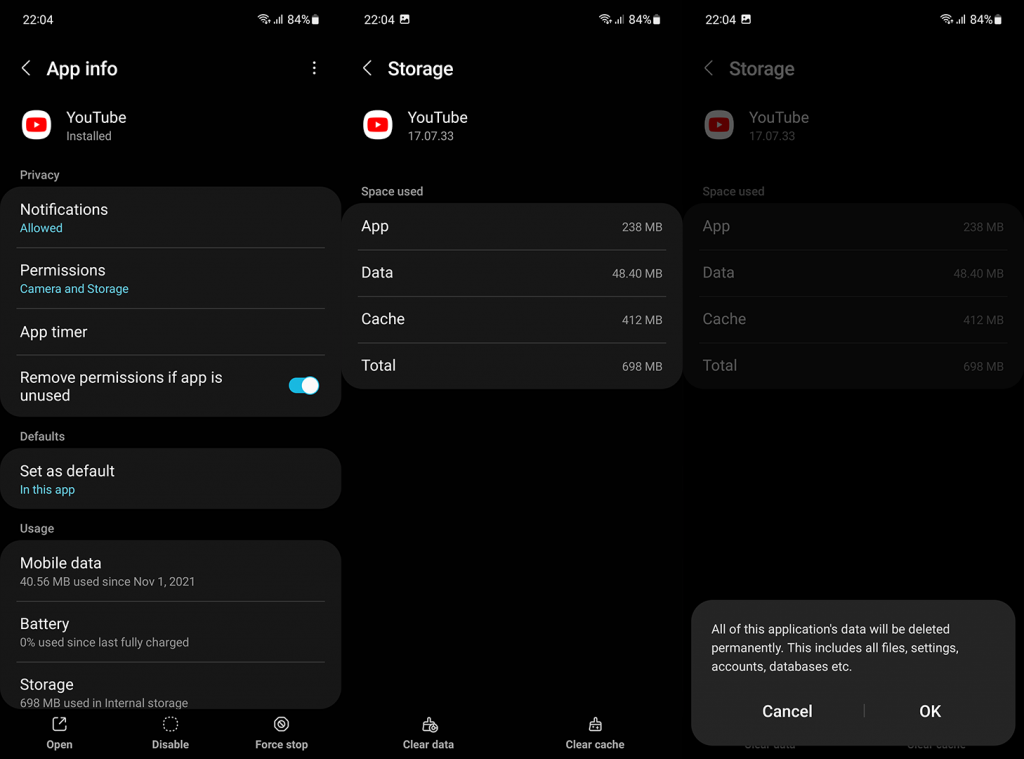
- Poista päivitykset ja päivitä YouTube. Avaa Asetukset > Sovellukset > YouTube > 3-pisteen valikko > Poista päivitykset . Avaa Play Kauppa ja päivitä YouTube .
- Poista käytöstä VPN-, välityspalvelin- tai järjestelmänlaajuiset mainosten estäjät.
- Palaa vanhaan versioon seuraamalla näitä ohjeita .
- Poista Google -tili ja lisää se uudelleen. Avaa Asetukset > Tilit > Hallinnoi tilejä > Google-tili .
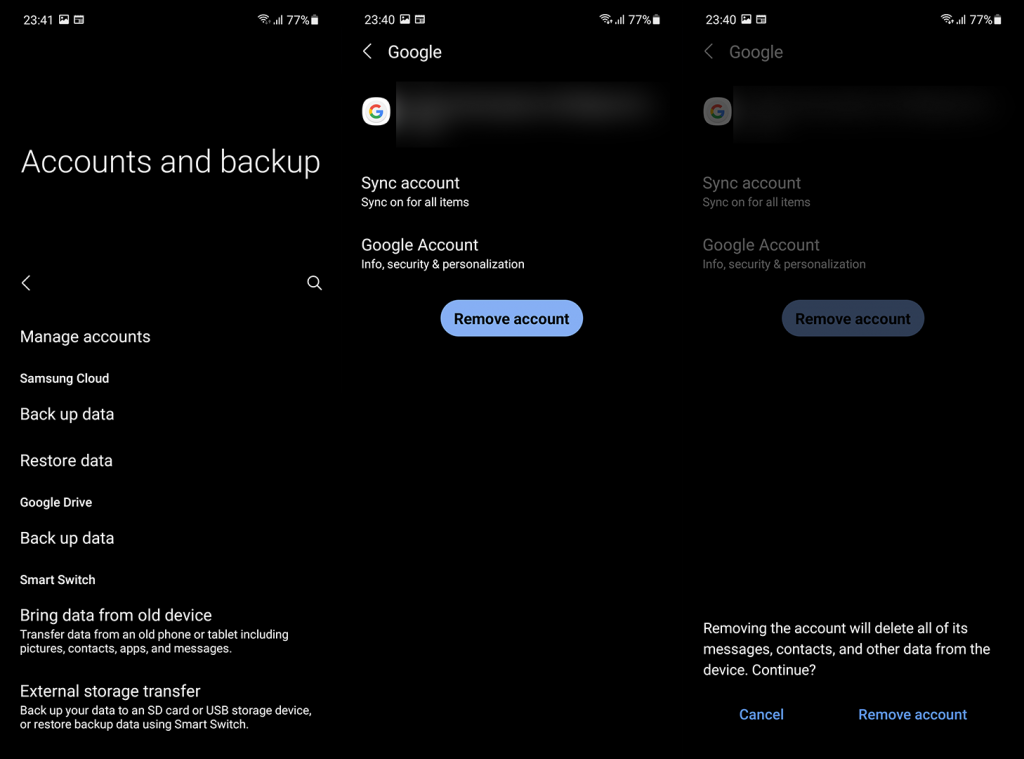 Poista Google-tili ja käynnistä laitteesi uudelleen. Lisää tili uudelleen ja tarkista parannukset.
Poista Google-tili ja käynnistä laitteesi uudelleen. Lisää tili uudelleen ja tarkista parannukset.
Muista, että tämä koskee vain virallista YouTube-sovellusta, ei sovelluksia, kuten Vanced tai Piped for YouTube. Nämä sovellukset vaativat MicroG:n simuloimaan Google Cloud Services -palveluita, jotta voit kirjautua sisään tililläsi.
2. Korjaa YouTube-sisäänkirjautumisongelmat iOS:ssä
Jos sinulla on sisäänkirjautumisongelmia iOS:ssä, vianetsintäprosessi on samanlainen kuin Androidissa. Et tietenkään voi poistaa päivityksiä sovelluksesta tai asentaa vanhempaa versiota kolmannen osapuolen lähteistä. Toisaalta voit poistaa ja lisätä Google-tilisi uudelleen ja asentaa sovelluksen uudelleen.
Näin voit tehdä YouTube-sisäänkirjautumisongelmien vianetsinnän iOS:ssä (iPhone tai iPad):
- Lisää Google-tili. Napauta Asetukset > Sähköposti > Tilit > Lisää tili > Google . Jos sinulla on jo Google-tili (Gmail-tili), poista se ja lisää se uudelleen. Muista seurata, kun saat Google-kehotteen tai muun kaksivaiheisen vahvistustavan. Jos ei, et voi kirjautua sisään.
- Asenna YouTube uudelleen. Avaa Asetukset > Yleiset > iPhonen tallennustila > YouTube > Poista sovellus . Avaa App Store ja asenna YouTube uudelleen. Yritä kirjautua sisään.
3. YouTube ei anna minun kirjautua sisään tietokoneella
Raporttien perusteella suurin osa YouTube-käyttäjistä törmää näihin ongelmiin tietokoneessaan. Selainongelmat YouTubessa (etenkin selaimissa, jotka eivät ole Chrome) ovat melko yleisiä. Muista poistaa kaikki laajennukset käytöstä ja yritä kirjautua uudelleen sisään. Jos tämä ei auta, tyhjennä vain YouTuben välimuistitiedot (kuten tässä ) tai tyhjennä kaikki tiedot painamalla Ctrl + Vaihto + Delete.
Varmista myös, että selain on ajan tasalla (kolmen pisteen valikko > Tietoja) ja poista VPN tai välityspalvelin väliaikaisesti käytöstä. Voit kokeilla vaihtoehtoista selainta, ja suosittelemme Chromea tai Edgeä (Chromiumin pohjalta), koska tiedetään, että YouTube ja muut Googlen palvelut toimivat huonommin Firefoxissa tai Operassa.
Voit tehdä YouTube-sisäänkirjautumisongelmien vianmäärityksen tietokoneellasi seuraavasti:
- Poista laajennukset käytöstä. Voit kokeilla incognito-tilassa nähdäksesi, toimiiko YouTube ilman laajennuksia. Jos näin on, poista laajennukset käytöstä. Jos ei, tyhjennä YouTuben välimuisti.
- Tyhjennä välimuistissa olevat tiedot YouTubesta. Kun olet osoitteessa youtube.com, napsauta osoitepalkin riippulukkoa ja avaa Sivuston asetukset. Tyhjennä kaikki tiedot ja yritä kirjautua sisään.
- Tyhjennä kaikki selaintiedot. Paina Ctrl + Shift + Delete ja valitse kaikki ruudut.
- Asenna selain uudelleen tai vaihda Chrome/Edgeen.
Ja tämän sanomalla voimme päättää tämän artikkelin. Kiitos, että luit tämän, toivottavasti, informatiivisen artikkelin. Onko sinulla kysyttävää tai ehdotuksia, jotain lisättävää tai otettavaa? Voit vapaasti jättää ajatuksesi alla olevaan kommenttiosaan.
![Xbox 360 -emulaattorit Windows PC:lle asennetaan vuonna 2022 – [10 PARHAAT POINTA] Xbox 360 -emulaattorit Windows PC:lle asennetaan vuonna 2022 – [10 PARHAAT POINTA]](https://img2.luckytemplates.com/resources1/images2/image-9170-0408151140240.png)
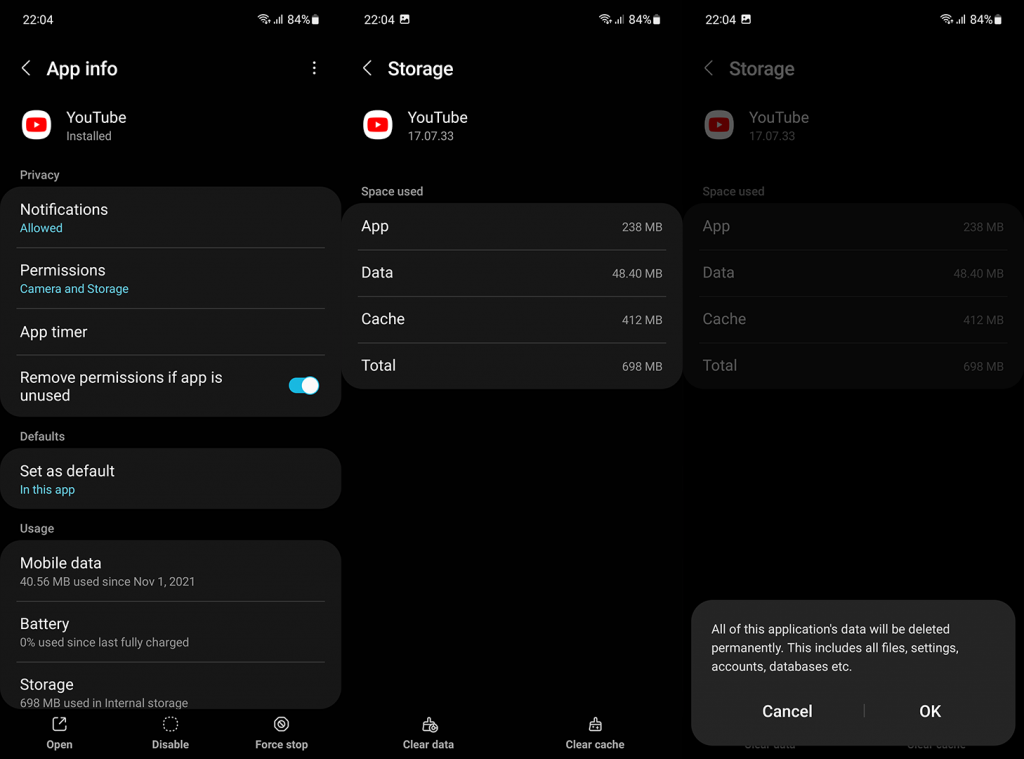
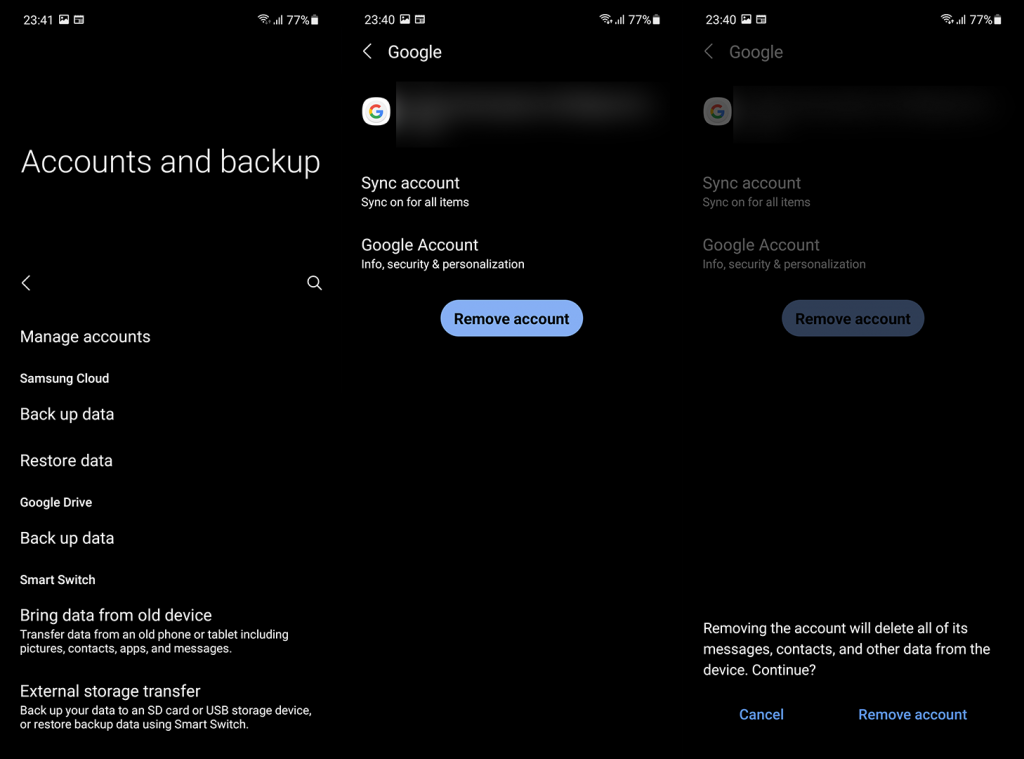
![[100 % ratkaistu] Kuinka korjata Error Printing -viesti Windows 10:ssä? [100 % ratkaistu] Kuinka korjata Error Printing -viesti Windows 10:ssä?](https://img2.luckytemplates.com/resources1/images2/image-9322-0408150406327.png)




![KORJAATTU: Tulostin on virhetilassa [HP, Canon, Epson, Zebra & Brother] KORJAATTU: Tulostin on virhetilassa [HP, Canon, Epson, Zebra & Brother]](https://img2.luckytemplates.com/resources1/images2/image-1874-0408150757336.png)

![Kuinka korjata Xbox-sovellus, joka ei avaudu Windows 10:ssä [PIKAOPAS] Kuinka korjata Xbox-sovellus, joka ei avaudu Windows 10:ssä [PIKAOPAS]](https://img2.luckytemplates.com/resources1/images2/image-7896-0408150400865.png)
